회사든 학교든, 누군가에게 문서를 보내야 할 때 제일 신경 쓰이는 게 뭔지 아세요? 바로 상대방이 그대로 볼 수 있느냐입니다. 워드나 한글 파일은 상대방 컴퓨터 환경에 따라 줄 간격이 깨지거나 글꼴이 달라져서 난감할 때가 많아요. 그래서 대부분은 이제 PDF로 주고받습니다. 어떤 기기에서 열어도 똑같은 모습이 보장되니까요.
- 형식 보존: 인쇄한 것처럼 레이아웃이 고정돼요.
- 기기 호환: 윈도우, 맥, 모바일 가리지 않고 동일하게 표시돼요.
- 보안 지원: 암호 걸기, 편집 제한 같은 기능을 설정할 수 있어요.
- 쉬운 공유: 메일, 메신저, 클라우드 어디든 올려도 문제 없어요.
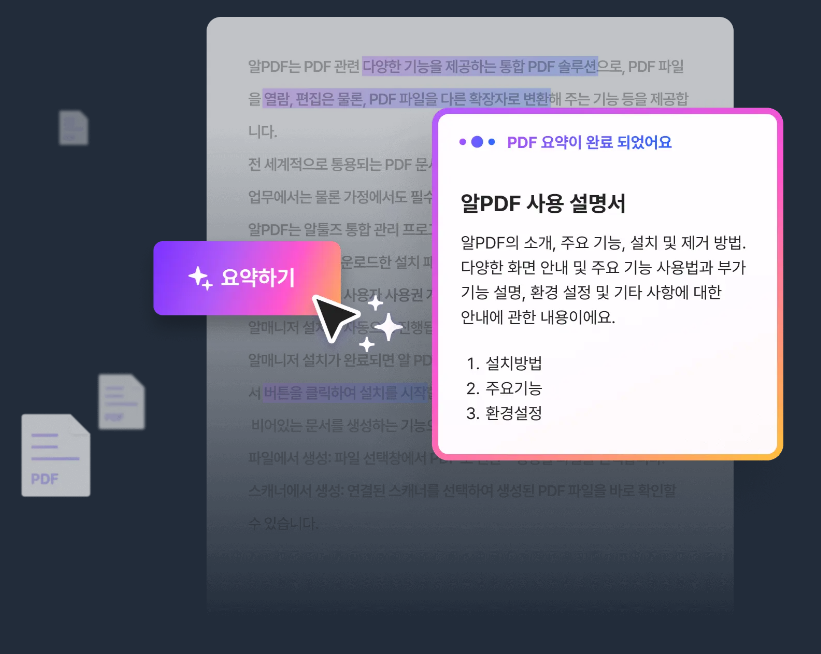
브라우저로 보는 PDF, 충분할까?
간단히 열람만 한다면 크롬, 엣지, 파이어폭스 같은 브라우저로도 충분합니다. 따로 프로그램 설치 없이 더블클릭하면 바로 열리고, 확대·축소나 페이지 이동 같은 기본 기능도 잘 작동하거든요. 스마트폰에서도 그냥 열리는 경우가 많습니다.
하지만 문서에 표시를 남기거나 여러 개를 합치고 나누는 등 조금 더 적극적인 작업을 해야 한다면 한계가 있어요. 이럴 땐 전용 뷰어를 설치하는 게 훨씬 편리합니다.
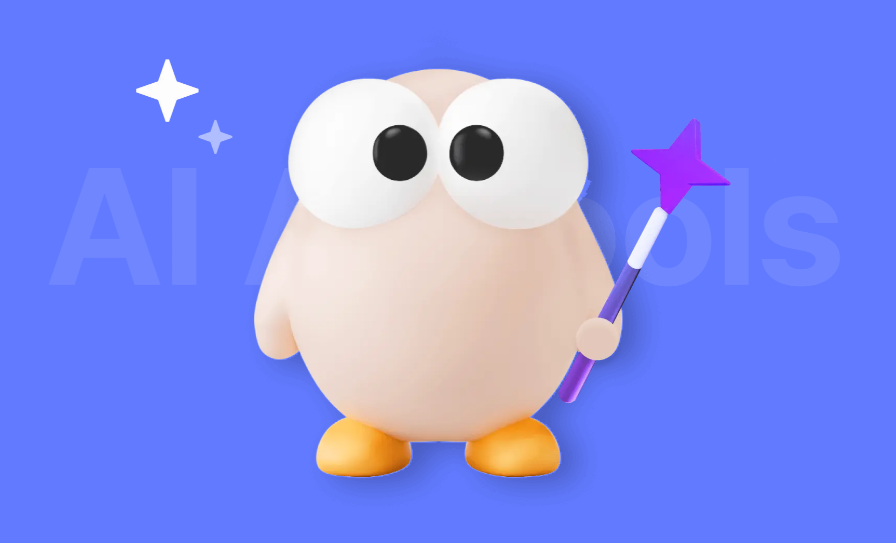
국내에서 익숙한 선택, 알집PDF
PDF 뷰어는 종류가 다양하지만, 국내 사용자들 사이에서 많이 쓰이는 건 알집PDF입니다. 이스트소프트에서 만든 프로그램으로, 알집과 같은 계열이라 인터페이스가 비슷하고 사용법도 금방 익힐 수 있어요. 특히 컴퓨터에 서툰 분들도 쉽게 적응할 수 있다는 점이 장점입니다.

- 주석 달기: 하이라이트, 메모, 밑줄 기능으로 공부·회의 기록하기 좋음
- 간단 편집: 페이지 삭제, 회전, 합치기, 분할 가능
- 읽기 편의: 북마크, 섬네일 보기, 양면 보기 지원
- 파일 변환: PDF를 다른 문서 형식으로 변환 가능
Tip. 전문가처럼 대규모 편집을 하지 않는 이상, 알집PDF만 설치해도 대부분의 업무는 문제없이 처리할 수 있습니다.
알집PDF 설치 방법
- 알툴즈 공식 홈페이지에 접속합니다.
- 다운로드 버튼을 눌러 설치 파일을 내려받습니다.
- 파일을 실행하고 안내를 따라 설치하면 바로 사용 가능합니다.
설치 후 추천하는 기본 설정
- 기본 열기 프로그램 지정: PDF 더블클릭 시 알집PDF로 자동 실행되도록
- 주석 도구 고정: 자주 쓰는 형광펜이나 메모 도구를 즐겨찾기에 추가
- 보기 옵션 조정: 한쪽 보기, 양쪽 보기, 화면 맞춤 등 본인 스타일대로 세팅